概述
windows 系统配置环境变量的详细介绍,本教程理论兼容windows xp - windows 11(最新版)。本例以window 11 系统为例
Windows 系统环境变量配置
打开【系统属性】设置界面
方式一:通过界面操作打开【系统属性】界面
该方式界面相似性兼容参考为Windows 10 (部分)Windows 11,其他版本推荐看方式二
找到桌面的此电脑或者我的电脑,点击属性




方式二:通过快捷命令打开【系统属性】界面(推荐)
该方式兼容所有Windows系统版本
键盘快捷键 WIN + R 打开运行窗口
提示:WIN键一般在键盘左边ALT键附近,有Windows系统图标

打开运行窗口后输入 sysdm.cpl


打开环境变量窗口

用户变量和系统变量区别
变量分为用户变量和系统变量,用户变量只对当前用户生效,系统变量对所有用户生效。
添加系统变量
以系统变量为例:添加一个系统变量 DEMO_SYS 变量值为 Sys-12

验证系统变量
添加系统变量后校验是否添加成功。
是用 WIN+R 快捷键打开运行窗口,输入CMD 新打开CMD 命令窗口

执行命令
echo %DEMO_SYS%
输出内容与上面配置的一致则表示配置成功。
提示:某些工具/程序需要重启才能加载新配置的环境变量
Windows 系统增加PATH环境变量
先从系统变量中找到PATH变量

编辑PATH变量
添加一个 D:\cudnn\bin目录为例

如果这里是以文本方式编辑(早期版本windows系统都是文本)则是最后添加一个英文分号把新增部分内容填写后面。
例如:
原始内容:
PATH: c:/system;d:xx/bin;编辑后为
PATH: c:/system;d:xx/bin;d:\cudnn\bin;
https://www.syntaxspace.com/article/2502071015183416.html

评论